Ви підключили флешку до комп'ютера, і хочете скопіювати деякі файли на неї.
І раптом, ви отримаєте це повідомлення - "Диск призначений лише для читання, зніміть захист або використовуйте інший диск"
Тоді ви говорите: "ваааай." Як це сталося?
Як зняти захист з флешки
Деякі карти пам'яті і USB-накопичувачі мають перемикачі, що захищають від перезапису.
Ці перемикачі допомагають запобігти видалення файлів і не дозволяють записувати нове на пристрій.
Вони також захищають накопичувачі і карти пам'яті від форматування. Іноді може статися так, що USB-накопичувач не дасть себе форматувати і операційна система Windows скаже вам, що флешка захищена, хоча на пристрої немає ніякого перемикача.

Ось кілька методів, які ви можете спробувати для зняття захисту. Майте на увазі, що немає ніякої гарантії, що методи будуть працювати: ваша флешка або карта пам'яті можуть бути пошкоджені або зламані і ніяке низькорівневе форматування не змусить їх знову працювати. Єдине рішення в такому випадку - купити новий USB-накопичувач або карту пам'яті.
Зняття захисту від запису в реєстрі за допомогою Regedit.exe
У будь-якій версії Windows починаючи з XP, запустіть програму Regedit.exe від імені Адміністратора (для запуску використовуйте пошук в операційній системі за запитом «regedit», зазвичай програма показується у верхній частині списку результатів пошуку.
Клацніть по іконки правою кнопкою мишки і виберіть в меню "Запуск від імені адміністратора").
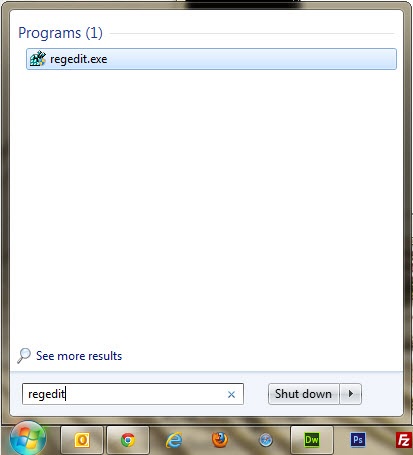
Перейдіть до наступного розділу:
Якщо його немає, то створіть.
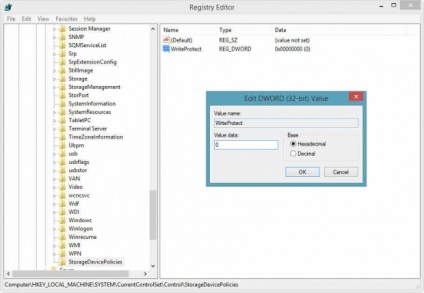
Якщо ви не можете знайти StorageDevicePolicies, ви можете спробувати створити розділ, клацнувши правою кнопкою миші в порожньому місці папки Control і вибравши Створити -> Розділ. Після цього акуратно введіть ім'я.
Тепер двічі клацніть по створеному розділу (папці) і клацніть правою кнопкою мишки ще раз і виберіть Створити -> Параметр DWORD.
Назвіть WriteProtect і встановіть його значення на 0. Натисніть на кнопку «ОК», вийдете з Regedit і перезавантажте комп'ютер.
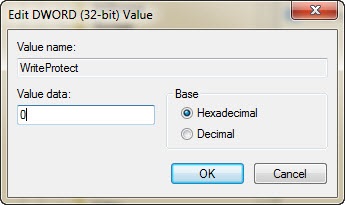
Якщо цей метод не працює, спробуйте наступне:
Прибрати захист від запису з флешки за допомогою Diskpart
Підключіть ваш USB-накопичувач до комп'ютера і запустіть командний рядок. Зробіть це за допомогою cmd.exe (знайти його можна через пошук в стартовому меню або через стартовий екран в Windows 8). У Windows XP натисніть «Пуск», потім «Виконати», введіть у рядок cmd.exe.
Примітка: для запуску cmd.exe вам можуть знадобитися права адміністратора, особливо якщо ви побачите перед собою повідомлення «Доступ заборонений». Щоб отримати необхідні права, клацніть правою кнопкою миші на ярлику і виберіть «Запуск від імені адміністратора». У Windows 8 просто виберіть «Командний рядок (admin)».
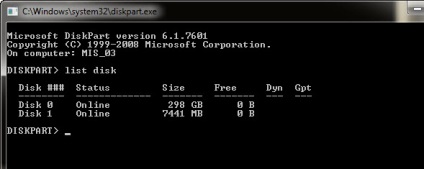
Виберіть диск x (де x є номером вашого USB-накопичувача, використовуйте показник ємності, щоб визначити - який саме накопичувач вам необхідний).
attributes disk clear readonly
clean
create partition primary
format fs = fat32 (ви можете поміняти fat32 на ntfs, якщо ви будете використовувати пристрій тільки з комп'ютерами на Windows)
exit
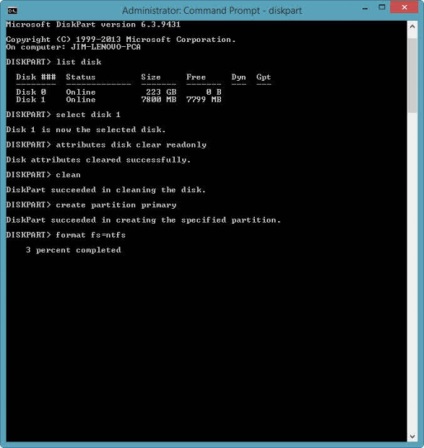
Перераховані способи повинні допомогти вам зняти захист з флешки. Але ще є кілька інших способів, про які ми розповімо в наступній статті.